Arkusze Google: Jak zaokrąglać liczby

Arkusze Google oferują funkcje zaokrąglania liczb, które ułatwiają pracę z danymi. Dowiedz się, jak skutecznie zaokrąglać liczby w Arkuszach Google.

Istnieje wiele różnych scenariuszy, w których chcesz dodać wiele wierszy tekstu w jednej komórce Arkuszy Google. Na przykład, możesz potrzebować opisać wykonywane obliczenia lub wyszczególnić pozycje w budżecie. Bez względu na powód, możesz osiągnąć profesjonalny oraz atrakcyjny wygląd arkusza kalkulacyjnego.
Poniżej przedstawiamy najprostsze i najpopularniejsze metody dodawania wielu wierszy tekstu w Arkuszach Google:
| Metoda | Opis |
|---|---|
| Skrót klawiaturowy | Kliknij dwukrotnie w komórce, umieść kursor w miejscu podziału i naciśnij jednocześnie klawisze „ALT” i „Enter”. |
| Funkcja CHAR | Wpisz =char(10) w komórce, aby dodać nowy wiersz. Możesz wprowadzić także =rept(char(10),8) dla ośmiu pustych wierszy. |
| Propozycje dla Google | Zgłaszanie problemów oraz sugestii dotyczących nowych funkcji przez opcję „Pomoc” w Arkuszach Google. |
Kliknij dwukrotnie w komórce, aby utworzyć nowe linie. Jeśli w komórce są już słowa, umieść kursor w miejscu, w którym chcesz dodać podział wiersza, a następnie naciśnij jednocześnie klawisze „ALT” i „Enter”.
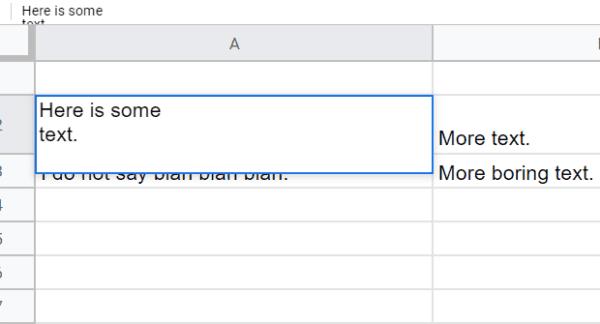
Kliknij komórkę, do której chcesz dodać dodatkowe wiersze, i wpisz następującą formułę: =char(10). Formuła sama zniknie po naciśnięciu „Enter”.
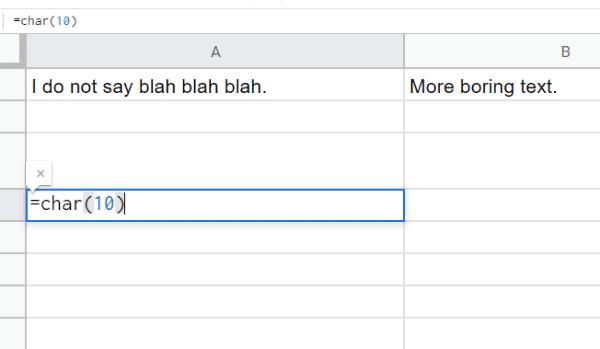
Jeśli chcesz wstawić kilka pustych wierszy, użyj formuły =rept(char(10),8), aby dodać osiem pustych linii w tej samej komórce.
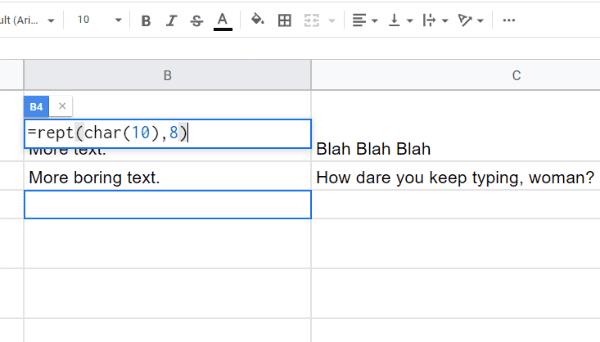
Niestety w tej chwili nie można ustawić stałej wysokości wiersza. Możesz to zgłosić, klikając „Pomoc” u góry strony i wybierając „Zgłoś problem”.
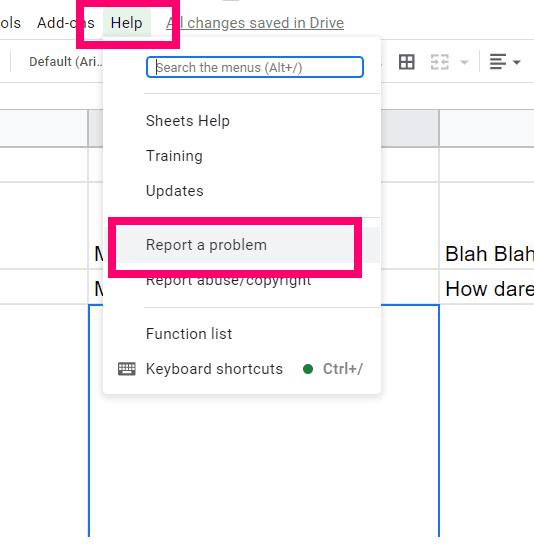
Podaj szczegółowy opis, co chciałbyś zobaczyć w przyszłości i dołącz odpowiednie zrzuty ekranu.
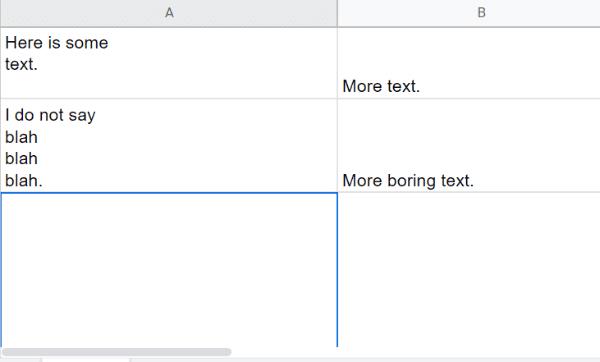
Dzięki tym prostym metodom możesz łatwo dodać wiele wierszy tekstu w jednej komórce Arkuszy Google. Zachęcam do spróbowania różnych sposobów i wybrania najlepszego dla siebie.
Jakie inne zagadki dotyczące Arkuszy Google możesz wykorzystać? Zawsze chętnie pomogę.
Miłego tworzenia!
Arkusze Google oferują funkcje zaokrąglania liczb, które ułatwiają pracę z danymi. Dowiedz się, jak skutecznie zaokrąglać liczby w Arkuszach Google.
Co może być bardziej irytującego niż Arkusze Google wyświetlające pusty arkusz tylko wtedy, gdy musisz szybko wyświetlić i sprawdzić ważny dokument, w którym byłeś
Jeśli nie możesz wydrukować dokumentów Arkuszy Google, może być konieczne rozwiązanie problemów z przeglądarką i drukarką.
Jeśli chcesz wysłać komuś dokument Arkuszy Google, możesz po prostu udostępnić mu arkusz, ale to nie działa we wszystkich przypadkach. Aby dowiedzieć się, jak szybko przekonwertować arkusz kalkulacyjny Arkuszy Google na plik PDF, wykonując te czynności.
Ustawiając uprawnienia do edycji w Arkuszach Google, możesz uniemożliwić innym użytkownikom wprowadzanie nieautoryzowanych zmian w Twoim pliku. Zmianę można wprowadzić do kontroli, kto może lub nie może edytować arkusza w Arkuszach Google, wykonując te czynności.
Wraz z rozwojem technologii pojawia się jeszcze większa potrzeba wydajności w pracy. Podstawowe sztuczki z arkuszami kalkulacyjnymi, takie jak formuły, tabele i filtry w Google Dowiedz się, jak zautomatyzować i używać makr w Arkuszach Google, korzystając z tego samouczka.
Jeśli musisz regularnie zajmować się listami liczb, patrzenie na te nudne listy może cię dopaść. Może w pracy nie masz innego wyjścia, jak poradzić sobie z Arkuszami Google, które pozwalają dodawać fantazyjne wykresy do arkuszy kalkulacyjnych. Po prostu skorzystaj z tego przewodnika i dowiedz się, jak to działa.
Zwykle w arkuszu kalkulacyjnym masz jeden wiersz tekstu, jedną informację na komórkę. Jakiekolwiek mogą być dane – kwota, data, cokolwiek naprawdę.
Popularny program do obsługi arkuszy kalkulacyjnych Arkusze Google mogą robić wiele fajnych rzeczy, ale nie każdą funkcję i każdą opcję można łatwo znaleźć. To niestety obejmuje
Opanuj aplikację Arkusze Google, ucząc się ukrywania i odkrywania kolumn.
Arkusze Google to świetna alternatywa dla drogich programów zwiększających produktywność, takich jak Excel – Arkusze oferują wiele tych samych funkcji, ale są zorganizowane w
Arkusze Google mają długą listę przydatnych funkcji – można za ich pomocą wykonać dziesiątki rzeczy, z których nie najmniej ważnym jest przydatne menu rozwijane
Jeśli Arkusze Google nie pozwalają na wpisywanie i edytowanie plików, spróbuj odświeżyć stronę, ponownie uruchomić przeglądarkę i ponownie uruchomić komputer.
Aby dodać słupki błędów w Arkuszach Google, musisz upewnić się, że Twoje dane są poprawne, utworzyć wykres i zaznaczyć opcję Słupki błędów.
Możesz dodać legendę słów w Arkuszach Google, wybierając zakres danych w polu Etykieta na pasku bocznym Edytora wykresów dla wykresów.
Aby naprawić błąd Nie można znaleźć wartości tablicy An w Arkuszach, musisz uwzględnić formuły w formułach tablicowych.
Fiszki są fantastycznymi narzędziami do nauki, podobnie jak ich wirtualne odpowiedniki. Biorąc pod uwagę, że Dokumenty Google są idealną darmową alternatywą dla płatnych narzędzi pakietu Office, to
Usuwanie istniejącego formatowania z komórek w Arkuszu Google można wykonać bardzo szybko! To dwuetapowy proces. Najpierw wybierz komórkę lub komórki, które chcesz
Używanie Arkuszy Google do śledzenia danych jest świetne — dostępnych jest wiele narzędzi do stylizacji i formatowania, które ułatwiają pracę. Jeden taki
Masz pliki RAR, które chcesz przekonwertować na pliki ZIP? Dowiedz się, jak przekonwertować plik RAR na format ZIP.
Czy musisz zorganizować cykliczne spotkania w MS Teams z tymi samymi członkami zespołu? Dowiedz się, jak ustawić spotkanie cykliczne w Teams.
Pokazujemy, jak zmienić kolor podświetlenia tekstu i pól tekstowych w Adobe Reader w tym przewodniku krok po kroku.
W tym samouczku pokazujemy, jak zmienić domyślne ustawienie powiększenia w programie Adobe Reader.
Spotify może być irytujące, jeśli uruchamia się automatycznie za każdym razem, gdy uruchomisz komputer. Wyłącz automatyczne uruchamianie, korzystając z tych kroków.
Jeśli LastPass nie może się połączyć z serwerami, wyczyść lokalną pamięć podręczną, zaktualizuj menedżera haseł i wyłącz rozszerzenia przeglądarki.
Microsoft Teams obecnie nie obsługuje przesyłania spotkań i połączeń na Twój telewizor natywnie. Jednak można użyć aplikacji do lustra ekranu.
Dowiedz się, jak naprawić błąd OneDrive Kod 0x8004de88, aby przywrócić działanie przechowywania w chmurze.
Zastanawiasz się, jak zintegrować ChatGPT z Microsoft Word? Ten przewodnik pokaże Ci dokładnie, jak to zrobić z dodatkiem ChatGPT do Worda w 3 łatwych krokach.
Utrzymuj czystą pamięć podręczną w przeglądarce Google Chrome, postępuj��c zgodnie z tymi krokami.













![Jak dodać legendę tekstu i etykiet w Arkuszach Google [Pełny przewodnik] Jak dodać legendę tekstu i etykiet w Arkuszach Google [Pełny przewodnik]](https://cloudo3.com/resources3/images10/image-572-1009002029247.jpg)












Lena kot -
Co za odkrycie! Mówią, że małe rzeczy zmieniają świat, a ta funkcja zdecydowanie zmienia moje arkusze
Ola M. -
Kto by pomyślał, że takie proste coś może być tak przydatne! Zastosuję to w mojej pracy
Bartek -
Czy tylko ja nie mogę znaleźć sposobu na dodanie wielu wierszy? Pomocy
Basia z Wrocławia -
Ten artykuł to mój ratunek! Tak bardzo potrzebowałam właśnie tego rozwiązania. Bardzo dziękuję
Zosia K. -
Czy ktoś może mi pomóc? Mam problem z dodawaniem tekstu w jednej komórce. Może ktoś zna jakieś sztuczki
Monika S. -
Nie mam słów! Właśnie znalazłam rozwiązanie mojego problemu z prezentacją danych dzięki temu artykułowi. Super
Nina 88 -
Gdybym wiedziała o tej funkcji wcześniej, zaoszczędziłabym dużo czasu. Super, że ktoś o tym napisał!
Kacper IT -
Artykuł bardzo pomocny. Praca w Arkuszach Google stała się teraz dużo łatwiejsza. Czy jest również możliwość dodawania formatowania do poszczególnych wierszy tekstu?
Rafał -
Fajnie, że ktoś poruszył ten temat! Arkusze Google są super! A dodawanie wielu wierszy tekstu to naprawdę przydatna opcja.
Sara D. -
Czy ktoś może wyjaśnić, jak mogę dodać wiele linii tekstu w tej samej komórce? Zapraszam do dyskusji!
Ala z Krakowa -
Wow! To zmienia wszystko! Myślałam, że muszę dodawać nowe komórki za każdym razem. Dziękuję za tą wskazówkę!
Piotr W. -
Artykuł bardzo rzeczowy, dobrze opisany. Używam Arkuszy Google w pracy i to będzie ogromne ułatwienie
Karolina -
Fajnie to działa! Zawsze myślałem, że będę musiał tworzyć nowe wiersze, a tu taka prosta opcja.
Krzysztof -
Czy ktoś może podzielić się przykładami zastosowania tej funkcji w praktyce? Chciałbym zobaczyć konkretne przypadki
Krystian Z. -
Moim zdaniem, warto zwrócić uwagę na sposób, w jaki można formatować tekst w Arkuszach. Czy ktoś może polecić jakieś dodatki
Patrycja L. -
Wow, ta funkcjonalność otworzyła mi oczy na nowe możliwości! Nie mogę się doczekać, aby zobaczyć, co mogę z tym zrobić w przyszłych projektach
Jakub -
Świetny artykuł! Nigdy nie wiedziałem, że można dodawać wiele wierszy tekstu w jednej komórce w Arkuszach Google. Dzięki za podzielenie się tym!
Dominik -
Odkryłem tę funkcję przypadkiem i korzystam z niej w każdej tabeli, którą tworzę. To świetne narzędzie!
Łukasz N. -
Nie wiedziałem, że można tak prosto dodawać tekst! Używałem Arkuszy Google od lat i nigdy nie pomyślałem, że to taka prosta sprawa
Wojtek -
Świetna robota! Dodałem już kilka wierszy do swoich arkuszy. To nie tylko oszczędza miejsce, ale także sprawia, że dane są bardziej czytelne
Olaf -
Świetna wiadomość! Ostatnio nie miałem miejsca w komórkach, a teraz to się zmienia. Dzięki za inspirację!
Ewa P. -
Czy wydajność Arkuszy Google nie spadnie, jeśli w komórce będzie dużo wierszy? Obawiam się o to trochę
Hubert 1990 -
Ostatnio miałem problemy z organizacją danych, a ta metoda bardzo mi pomogła. Dzięki za ten wpis
Marcin84 -
Korzystam z tej funkcji od jakiegoś czasu i naprawdę ułatwia mi to pracę. Możliwość dodania wielu wierszy w jednej komórce to genialny pomysł
Maria B. -
Lepiej późno niż wcale! Świetna funkcja, o której nie miałam pojęcia. Dzięki za uświadomienie mnie!
Kasia P. -
Chciałabym zobaczyć więcej takich porad dotyczących Arkuszy Google! Czy są inne ukryte funkcje, które powinnyśmy znać?
Damian 404 -
Jak na razie, używałem Arkuszy Google tylko do podstawowych danych. Ale teraz mogę to zmienić z tą funkcją